
时间:2021-04-17 01:44:02 来源:www.win10xitong.com 作者:win10
win10系统在使用的时候有一些用户发现了有win10如何重启资源管理器的问题,遇到win10如何重启资源管理器这种情况的网友其实不在少数,很多网友都遇到了,那有没有办法可以解决win10如何重启资源管理器的问题呢?其实方法很简单,我们可以参考这样的方法:1、右击任务栏空白处,选择任务管理器2、找并点击Windows资源管理器,点击重新启动就简简单单的解决了。下面就一起好好的看一下win10如何重启资源管理器问题的详细处理办法。
小编推荐系统下载:萝卜家园Win10专业版
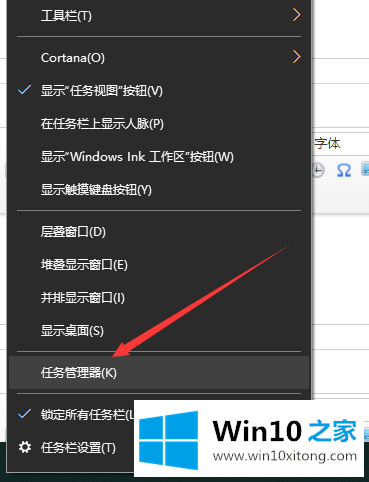
2、找并点击Windows资源管理器,点击重新启动
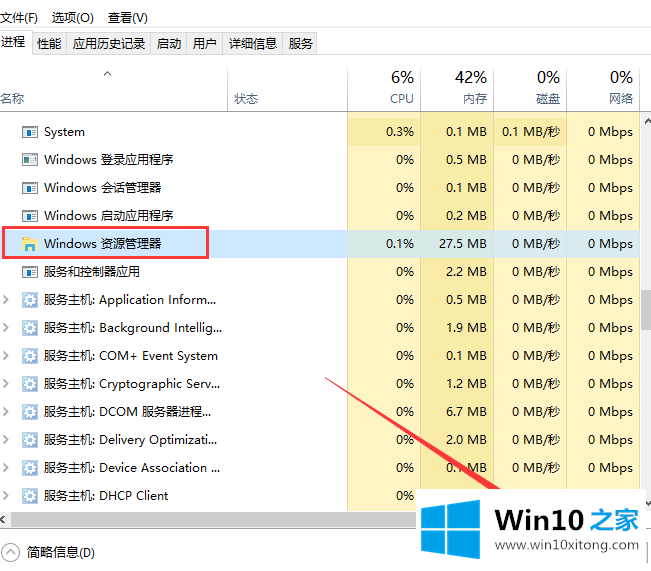
3、然后点击资源管理器左上角的文件,选择运行新任务
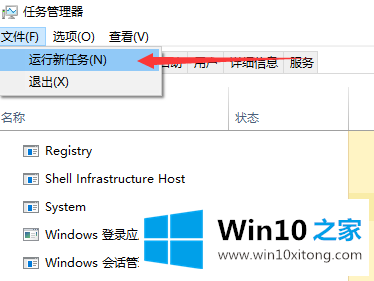
4、在打开新窗口中输入explorer.exe,点击回车即可
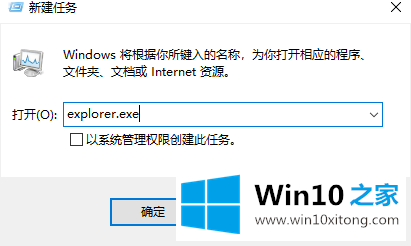
以上就是win10系统重启资源管理器的方法了,希望能帮助到你
如果你也遇到win10如何重启资源管理器的问题,今天小编就非常详细的给你说了,关注本站,获取更多有用的内容。